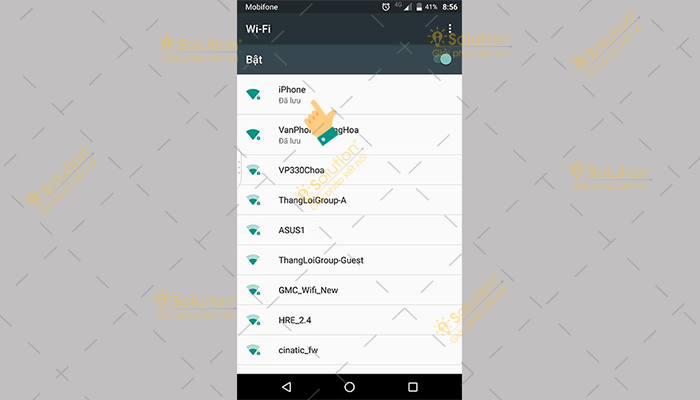Laptop có bắt được wifi từ điện thoại không thường được nhiều người hỏi đến khi không thể kết nối với dây mạng LAN, cũng không thể bắt được wifi từ router mà lại đang cần vào internet. Thực tế thì nếu bật tính năng phát wifi đồng nghĩa điện thoại đã trở thành một router và Laptop hoàn toàn có thể bắt wifi được phát ra từ điện thoại.
TÌM HIỂU LAPTOP CÓ BẮT ĐƯỢC WIFI TỪ ĐIỆN THOẠI KHÔNG?
Trong một vài trường hợp như phải di chuyển nhiều nơi vì lịch công tác, router dỡ chứng không cho Laptop đang nhập hay Laptop không thể kết nối với
dây mạng LAN bạn hoàn toàn có thể biến chiếc điện thoại thông minh của mình thành thiết bị phát wifi.
Theo đó, dù điện thoại của bạn thuộc hệ điều hành Android hay iOS đều có thể phát được wifi cho Laptop sử dụng một cách tiện lợi.
Và nếu bạn cần tham khảo cách phát wifi từ điện thoại cho máy tính sử dụng thì hãy tham khảo những hướng dẫn sau.
Cách 1: Phát wifi trên điện thoại Android
Bước 1: Trước khi bắt đầu quá trình bạn cần chắc chắn rằng điện thoại của bạn đã đăng ký 3G. Vì một khi chuyển điện thoại qua chế độ phát wifi nhưng bạn lại sử dụng 3G tự phát mà không đăng ký gói cước thì số tiền trong tài khoản sẽ nhanh hết.
Sau khi đã chuẩn bị xong tất cả, trên điện thoại bạn cần vào phần Cài đặt => Tiếp theo chọn Điểm truy cập Internet & Mạng.
Bước 2: Tiếp theo hãy nhấn vào nút Điểm phát wifi.
Bước 3: Tại bước này hãy điền một số thông tin hệ thống yêu cầu bạn và hãy lưu ý một số vấn đề sau:
-
Mạng SSID: đây sẽ là phần tên wifi sẽ hiển thị trên Laptop để bạn đăng nhập vào sử dụng wifi
-
Bảo mật: đây chính là phần thể hiện cơ chế bảo vệ mật khẩu. Thông thường chúng ta chọn WPA2 PSK
-
Mật khẩu: Bạn cần thiết lập mật khẩu cho wifi, yêu cầu trên 8 ký tự bạn nhé
Tiếp theo bạn hãy chọn vào nút Lưu.
Bước 4: Trong trường hợp bạn muốn thực hiện việc thiết lập thời gian tắt phát wifi thì hãy chọn Hết thời gian chờ và chọn thời gian mong muốn. Nếu không cần thiết lập hãy chọn Hủy bỏ.
Bước 5: Tại bước này bạn cần bật phát wifi bằng cách gạt thanh ngang sang màu xanh => Rồi hãy chọn Có để thực hiện xác nhận.
Bước 6: Trên Laptop truy cập vào mạng wifi đã khởi tạo trên điện thoại và điền mật khẩu bạn vừa tại là có thể sử dụng mạng.
Cách 2: Phát wifi trên điện thoại iOS
Bước 1: Đầu tiên bạn phải vào cài đặt của điện thoại.
Bước 2: Sau đó hãy chọn điểm truy cập cá nhân.
Bước 3: Rồi bật điểm truy cập cá nhân.
Ở đây nếu bạn chưa bật wifi và Bluetooth, hệ thống sẽ yêu cầu bạn bật. Trong trường hợp đã mở wifi và Bluetooth rồi thì iPhone sẽ không yêu cầu nữa.
Bước 4: Tiếp đến bạn có thể đổi mật khẩu iPhone trong phần Mật khẩu wifi bạn nhé.
Bước 5: Trên Laptop khi thực hiện kết nối bạn sẽ thấy kết nối có tên là iPhone. Hãy nhấp vào và nhập mật khẩu bạn vừa tạo để có thể tiến hành kết nối.
iSolution chúc bạn thực hiện thành công!
.png)
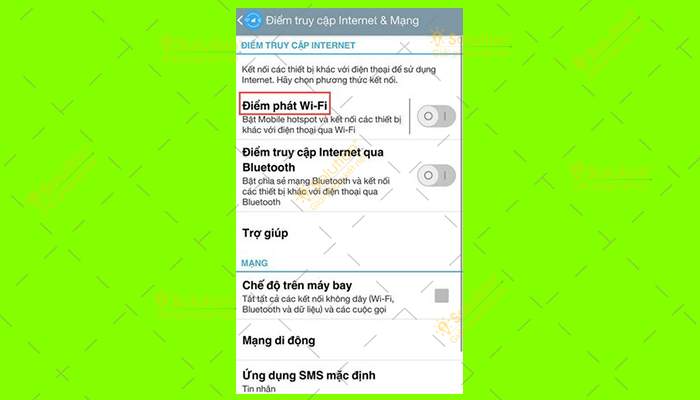
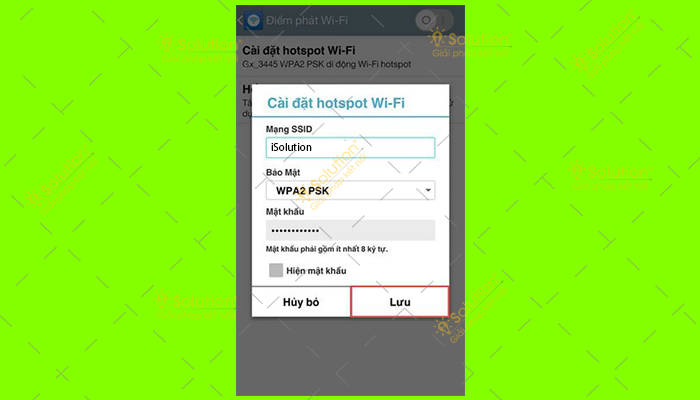
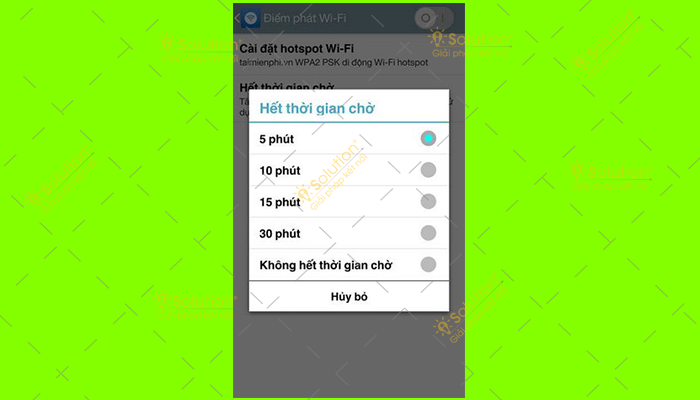
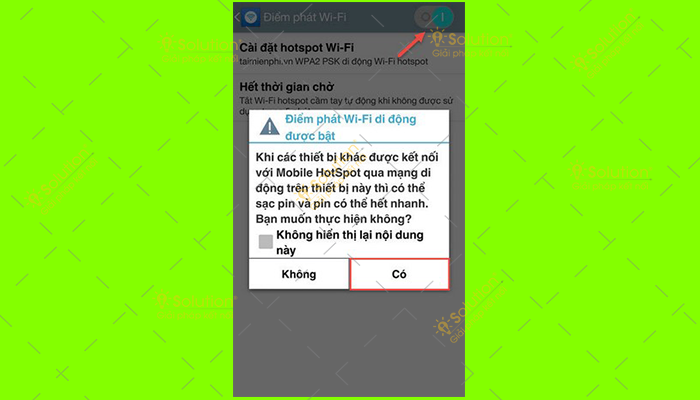
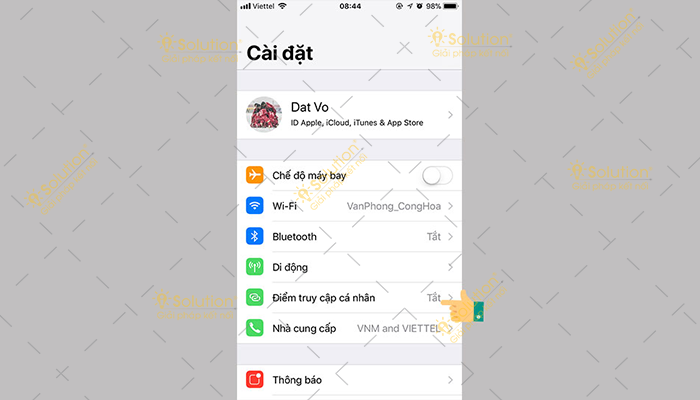

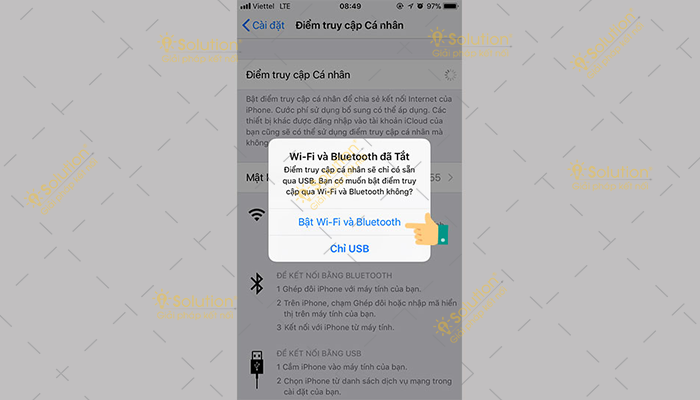
.png)